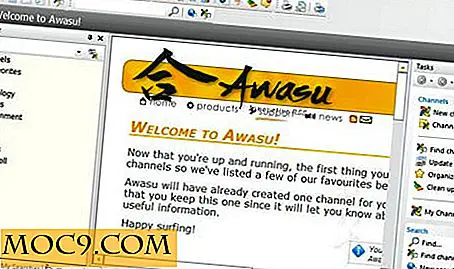Tilpass Høyreklikkmenyen i Windows 7
Å legge til noen ekstra funksjoner i høyreklikkmenyen er en god praksis for å lette arbeidet ditt og spare tid. Du kan legge til flere elementer som Kommandoprompt, Kopier innholdet til utklippstavlen, CopyTo, MoveTo i høyreklikk-kontekstmenyen i Windows7. Disse tilleggene vil åpenbart gi deg fordel ved å spare tid. La oss diskutere om metodene en etter en. Alle metodene beskrevet i denne artikkelen er basert på registret redigering. Så sikkerhetskopierer registeret ditt før du redigerer og holder deg på den sikre siden.
Legg til «Åpne kommandoprompt i denne mappen» -alternativet
Når du arbeider i Kommandoprompt, må du ofte endre katalogen og generelt bruke kommandoen " CD-katalogvei ". Hvis filen er i dypet på harddisken, så gjentar du oppgaven for å endre hvilken som helst katalog er ganske kjedelig. Du kan legge til en oppføring i høyreklikkmenyen der du kan åpne kommandoprompt direkte i mappen, bare høyreklikk på den. Her er det enkle registeret tweak.
Trykk på Windows-tasten + R. Skriv " regedit " for å åpne registret.
Naviger til HKEY_CLASSES_ROOT \ Directory \ shell i registerredigering.
Opprett en ny nøkkel under " shell " og navnet " Command Prompt ".

I høyre rute endre verdien av " Standard " ved å høyreklikke på den og deretter " Endre ". I feltet " Verdidata " skriv " Kommandoprompt her ".
Tilsvarende lage en ny nøkkel under nøkkelen " Kommandoprompt " og betegne den som " kommando ".
Velg den nye nøkkelen du nettopp har opprettet, og modifiser " Standard " på samme måte og sett følgende kode i feltet " Verdidata ".
cmd.exe / k cd% 1

Lukk nå registerredigering og høyreklikk på hvilken som helst mappe. Du bør se alternativet " Kommandoprompt her ".

Etter at du har valgt alternativet, vises kommandoprompten med filbanen som peker til den mappen.

Legg til «Kopier innholdet til utklippstavlen»
Anta at du vil kopiere hele teksten av notisblokkdokumentet og lime det inn i MS Word-dokument. Så du må åpne notisblokken og deretter velge all tekst og deretter kopiere. Men alle jobbene kan gjøres ved å bare høyreklikke på notisblokken og velge " Kopier til klipp " -elementet.
Naviger til HKEY_CLASSES_ROOT \ txtfile \ shell i registerredigering.
Opprett en ny nøkkel under skallet og nevn det " Kopier til klipp ", etter samme fremgangsmåte som forrige tilfelle. I høyre rute endre verdien av " Standard ", og du kan gi noe som er meningsfylt som vil vises i høyre klikk-menyen, si " Kopier innholdet til utklippstavlen ".
Opprett igjen en ny ny nøkkel under " Kopier til klipp " og gi den navnet " kommando ". Høyreklikk på " Standard ", klikk på " Modifiser" og sett følgende kode i " Verdiveldata " -feltet
cmd / c klipp <"% 1"

Høyreklikk på en tekstfil og velg " Kopier innholdet til utklippstavlen ". Innholdet i filen er nå kopiert i utklippstavlen.

Nå kan du lime inn innholdet i et hvilket som helst program.
Legg til "CopyTo" -alternativet
Naviger til HKEY_CLASSES_ROOT \ AllFilesystemObjects \ shellex \ ContextMenuHandlers i registerredigering
Høyreklikk på ContextMenuHandlers og velg " New-> Key ".

Gi navnet på nøkkelen som " CopyTo ".
Dobbeltklikk på verdien som heter "Standard" i høyre side. Skriv inn følgende kode, inkludert braces i feltet " Verdi data ".
{C2FBB630-2971-11D1-A18C-00C04FD75D13}

CopyTo-elementet blir lagt til i høyre klikk-menyen. Nå høyreklikk på hvilken som helst fil eller mappe og velg "CopyTo" . Følgende popup-boks vises.

Du kan velge her hvor du vil kopiere filen eller mappen.
Legg til "SendTo" alternativet
For å legge til MoveTo-element i høyreklikkmenyen, naviger til samme tast som beskrevet ovenfor.
Opprett en ny nøkkel på samme måte og gi navnet som " MoveTo ".
På samme måte sett følgende kode i feltet " Verdidata ".
{C2FBB631-2971-11D1-A18C-00C04FD75D13}
Se at MoveTo-elementet er lagt til i høyre klikk-menyen.

Alle prosedyrene beskrevet i denne artikkelen fungerer for Windows 7, Vista og Windows XP.
Nyt!